Speziell für den M3-Kurs:Kleine Einführung in PageflowWichtig: Das hier ist lediglich ein Überblick über den Funktionsumfang und nicht als Best-Practice-Beispiel zu verstehen!
Jede Pageflow-Geschichte besteht aus einzelnen Seiten, die untereinander angeordnet sind.
Jede dieser Seiten kann Text, Bild, Video und Audio miteinander kombinieren.
Pageflow bietet dazu bestimmte „Seitentypen“ an.
TEXTErst mal ein paar Basics dazu, wie Texte in Pageflow strukturiert sind

Tagline (Dachzeile)Titel der SeiteUntertitel

Hier steht Text. Möglichst nicht zu viel.
Und der Text kann auch fett sein.
Oder kursiv.
Oder auch unterstrichen.
Aber vorsicht mit Unterstreichungen: Unterstrichener Text im Internet sieht oft aus wie ein Link.
Links lassen sich auch setzen. Sie werden automatisch mit einem Pfeil gekennzeichnet.
Beispiel: Hier geht es zum Institut für Medienwissenschaft hier an der Uni Tübingen.
Wir haben die WahlLinks oder rechts?Je nach Bild!

Je nach Hintergrundbild wirkt es besser, wenn der Text auf der rechten Seite steht.
Noch eine WahlHell oder dunkel?Auch hier kommt es auf das Hintergrundbild an.

Je nach dem, ob das Hintergrundbild eher hell oder dunkel wirkt, können wir schwarzen oder weißen Text verwenden.
Und dann können wir das Bild auch noch …Abblenden

Das Bild wird an einer Seite abgedunkelt oder aufgehellt, damit der Text besser zu lesen ist.
Der erste Seitentyp:BILD

Dieser Seitentyp heißt genau genommen„Hintergrund-Bild“und stellt die einfachste Kombination dar: Bild und Text.

Das Bild wird bildschirmfüllend angezeigt,
der Text steht im Vordergrund.
Der Text fügt sich also grafisch in die Bildkomposition ein. Am besten, man plant den Text schon beim Fotografieren ein.
Noch ein Beispiel

Und man kann auch ganz auf Text verzichten, wie das nächste Beispiel zeigt.
Nur Text
Wenn man bei diesem Seitentyp kein Bild hochlädt, hat man eben nur den Text. Vor schwarzem oder weißem Hintergrund.
VIDEO

Wichtige und ergänzende Infos zum Video
können hier in der Infobox stehen. Zum Beispiel, dass dieses Video von N.N. produziert wurde.
Der normale Seitentyp für Videos heißt:„Video“

Auch hier lässt sich Text eingeben, aber der verschwindet, wenn das Video losläuft.
In dieser Vorlage gibt es Steuerelemente, mit denen man das Video starten und stoppen kann.
Bevor das Video losläuft, sehen wir ein Foto, das so genannte Posterbild. Das Bild kann man selbst festlegen.
Der zweite Seitentyp für Videos:„Hintergrund-Video“Auch hier gibt's Video und Text – aber:

Das Video läuft als Loop. Das bedeutet:
Es beginnt von allein.
Man kann es nicht anhalten.
Es gibt keine Steuerelemente.
Es läuft einfach.
Und der Text bleibt.
Das Video ist eben nur Hintergrund, so wie eine lebendige Tapete. Es darf nicht vom Text ablenken.
Musik: Rataxes – So Sleepy (CC BY 3.0)
AUDIO

Auch für Audio-Seiten …
… gibt es eine Infobox. Hier steht jetzt zum Beispiel, dass wir Pia Fruths O-Ton des Biologen Dr. Arnold Staniczek hören, der am Goldersbach eine seltene Steinfliegenart entdeckt hat.
Auch bei Audio gibt es zwei Seitentypen. Der erste:„Audio“mit Ton, Bild und Text.

Eine Audio-Seite kann immer auch ein Hintergrundbild und Text haben.
Die Herausforderung ist es dann, das Verhältnis von Bild, Text und Audio gut auszubalancieren.
Die Audio-Vorlage zeigt Steuerelemente an, mit denen man den Ton starten und stoppen kann.
Tübinger Graffiti. O-Ton-Collage von Kiron Patka.
Bild: Mercy/Wikimedia Commons (CC BY-SA 3.0)
Der Seitentyp„Hintergrund-Audio“

Der Sound startet automatisch.
Er läuft in Endlosschleife.
Es gibt keine Steuerelemente.
Außer dem Sound gibt es ein Bild im Hintergrund und Text im Vordergrund.
Was nicht ohne Weiteres geht:Audio-Slideshow

Es geht aber trotzdem. Man muss nur halt aus Audio und Fotos zuerst ein Video produzieren (zum Beispiel mit iMovie). In Pageflow legt man dann eine Video-Seite an.
Die Audio-Slideshow läuft dann wie ein Film ab. Man kann sich nur leider nicht selbst durch die Bilder durchklicken.
Das gleiche gilt, wenn man Audio mit einem Video-Hintergrund möchte.
Die Seitentypen zusammengefasst:

Alle Seitentypen verwenden Text. Der Text kann rechts oder links, schwarz oder weiß sein. Und man kann den Text natürlich auch einfach weglassen.
Alle Seitentypen verwenden ein Bild, das formatfüllend dargestellt wird – außer den Video-Vorlagen. Lässt man das Bild weg, bleibt der Hintergrund schwarz oder weiß.
Die Video-Seiten verwenden statt des Bildes ein Video.
Die Audio-Seiten verwenden ein Audio zusätzlich zum Bild.
Sowohl Audio als auch Video kann als Hintergrund-Element eingebaut werden, das bedeutet, es läuft automatisch als Dauerschleife ab. Sonst haben Audio bzw. Video eigene Play- und Stopbuttons.
Einen gibt’s noch: Seiten-Verweise
Mit internen Verweisen lassen sich eigene Übersichtsseiten gestalten.
Wenn man zum Beispiel so eine Seite ans Ende jedes Kapitels stellt, lässt sich die lineare Struktur von Pageflow ein Stück weit aufbrechen.
Nicht ganz unwichtigeKleinigkeiten,an die man auch denken sollte!
Jede Seite hat ein kleines Thumbnail-Bild. Das wird automatisch aus dem Hintergrundbild generiert. Man kann aber auch selbst ein Thumbnail-Bild hochladen.
Für jedes Bild kann man den Bildausschnitt festlegen, damit bei anderen Bildschirmformaten immer der wesentliche Kern, die zentrale Aussage des Bildes zu sehen bleibt.
Jede Seite bekommt einen kurzen Beschreibungstext. Der erscheint zum Beispiel in der Übersicht, die sich über das Menü rechts oben einblenden lässt.
Auf Smartphones wird statt eines Hintergrundvideos nur ein Posterbild gezeigt, das man extra hochladen kann.
Checkliste
– Sind für alle Bilder, Videos und Audios die Rechte eingetragen?
– Sind die Bildausschnitte sinnvoll eingestellt?
– Sind die automatisch generierten Thumbnails gut, oder lieber eigene Thumbnails hochladen?
– Hat jedes Video ein gutes Posterbild?
– Hat jede Seite einen Beschreibungstext für die Übersicht?
– Ist das Impressum eingetragen? (Impressumspflicht!)



_Mercy_from_Wikimedia_Commons.JPG)